Impostazioni dell'ora su uno switch Cisco Business 250 o 350
Obiettivo
In questo documento viene spiegato come configurare le impostazioni dell'ora di sistema sugli switch Cisco Business serie 250 o 350.
Dispositivi interessati | Versione software
- CBS250 (DataSheet) | 3.0.0.69 (scarica la versione più recente)
- CBS350 (scheda tecnica) | 3.0.0.69 (scarica la versione più recente)
- CBS350-2X (scheda tecnica) | 3.0.0.69 (scarica la versione più recente)
- CBS350-4X (scheda tecnica) | 3.0.0.69 (scarica la versione più recente)
Introduzione
La configurazione dell'ora di sistema è fondamentale in una rete. Gli orologi di sistema sincronizzati costituiscono un riferimento per tutti i dispositivi della rete. La sincronizzazione dell'ora di rete è fondamentale perché ogni aspetto della gestione, protezione, pianificazione o debug della rete implica conoscere il momento esatto in cui l'evento si è verificato. Senza orologi sincronizzati, è impossibile effettuare correlazioni precise tra i file di log dei dispositivi per analizzare le violazioni della sicurezza o l'utilizzo della rete.
La sincronizzazione dell'ora inoltre riduce il rischio di confusione nei file system condivisi, è importante infatti che gli orari delle modifiche siano coerenti, indipendentemente dalla macchina su cui risiedono i file system.
Gli switch Cisco Small Business supportano il protocollo SNTP (Simple Network Time Protocol) e, se abilitato, lo switch sincronizza dinamicamente l'ora del dispositivo con l'ora di un server SNTP. Lo switch funziona solo come client SNTP e non può fornire servizi di sincronizzazione dell'ora ad altri dispositivi.
Configurazione delle impostazioni dell'ora di sistema sullo switch
accedere alla pagina Ora di sistema;
La pagina Ora di sistema dell'utility basata sul Web fornisce i modi per configurare l'ora di sistema, il fuso orario e l'ora legale (DST).
Passaggio 1. Accedere all'utility basata sul Web dello switch, quindi scegliere Amministrazione > Impostazioni ora > Ora di sistema.
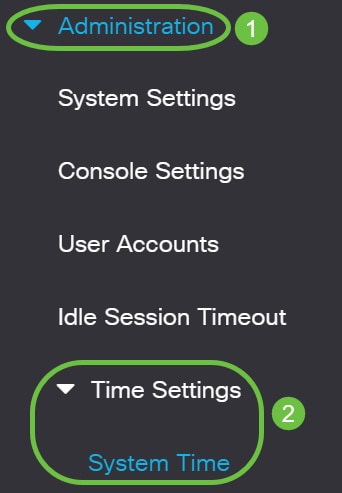
Vengono visualizzati i seguenti campi:

- Tempo effettivo (dal server SNTP) - Tempo di sistema sul dispositivo. Qui viene mostrato il fuso orario DHCP (Dynamic Host Configuration Protocol) o l'acronimo del fuso orario definito dall'utente, se definito.
- Ultimo server sincronizzato: indirizzo, strato e tipo del server SNTP da cui è stata rilevata l'ultima ora di sistema.
Passaggio 2. Selezionare la configurazione dell'ora di sistema preferita:
- Automatic Settings: se questa opzione è abilitata, l'ora di sistema viene ricavata da un server SNTP.
- Manual Settings: permette di impostare manualmente la data e l'ora. In assenza di un'origine dell'ora alternativa, ad esempio un server SNTP, viene usata l'ora locale.
Configurazione automatica dell'ora
Importante: Prima di configurare questa funzionalità, è necessario configurare una connessione a un server SNTP. Per informazioni su come procedere, fare clic qui per visualizzare le istruzioni.
È inoltre possibile applicare l'autenticazione delle sessioni SNTP. Per istruzioni su come configurare questa funzione, fare clic qui.
Passaggio 1. Nell'area Origine orologio principale (server SNTP) in Impostazioni origine orologio, selezionare la casella di controllo Abilita per sincronizzare in modo dinamico l'ora dello switch con l'ora di un server SNTP.
Questa opzione è selezionata per default.

Passaggio 2. (Facoltativo) Nell'area Origine orologio alternativa (PC tramite sessioni HTTP/HTTPS attive), selezionare la casella di controllo Abilita per impostare la data e l'ora del computer che si sta configurando utilizzando il protocollo HTTP (Hypertext Transfer Protocol).

Passaggio 3. Fare clic su Applica.
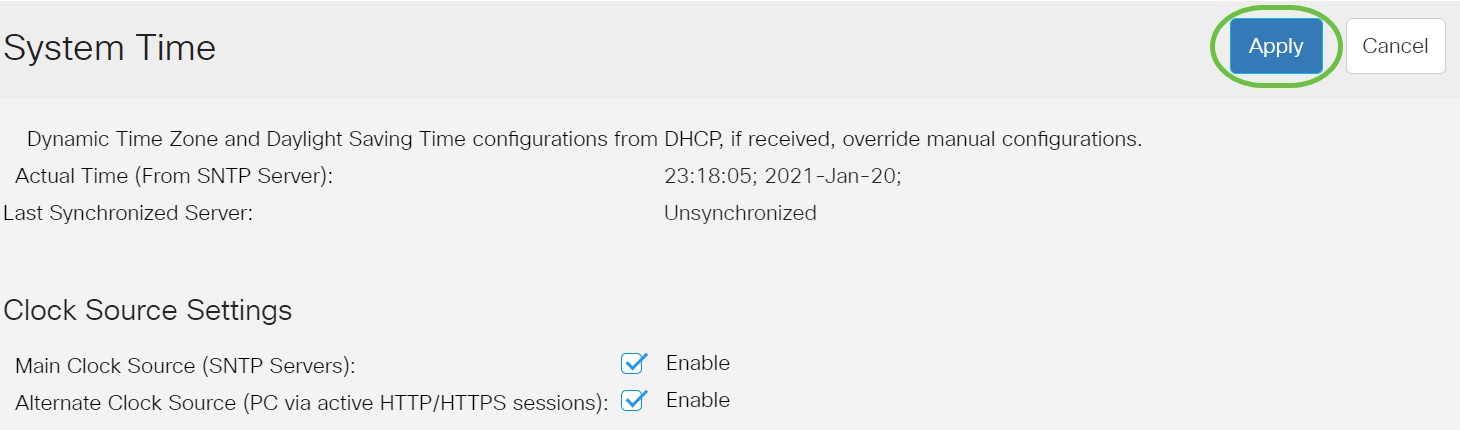
Passaggio 4. (Facoltativo) Fare clic su Save (Salva) per salvare le impostazioni nel file della configurazione di avvio.
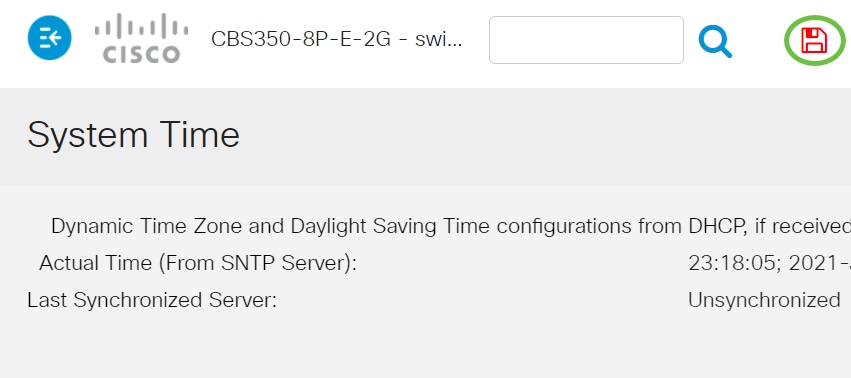
A questo punto, le impostazioni automatiche dell'ora di sistema dello switch sono state configurate correttamente.
Configurazione manuale dell'ora
Passaggio 1. Nell'area Origine orologio principale (server SNTP) in Impostazioni origine orologio, deselezionare la casella di controllo Abilita per consentire la configurazione manuale delle impostazioni dell'ora.

Passaggio 2. (Facoltativo) Nell'area Origine orologio alternativa (PC tramite sessioni HTTP/HTTPS attive), selezionare la casella di controllo Abilita per impostare la data e l'ora del computer che si sta configurando utilizzando il protocollo HTTP (Hypertext Transfer Protocol).
In questo esempio, l'opzione non è selezionata.

Passaggio 3. Nell'area Impostazioni manuali, immettere la data corrente nel campo Data nel formato AAAA-MMM-GG.
Facendo clic sul collegamento qui nella frase sopra il campo Data si ottengono automaticamente le impostazioni dell'ora memorizzate nel computer. Se si fa clic su questa opzione, andare al passo 5.

Nell'esempio viene utilizzato 2021-Gen-20.
Passaggio 4. Nel campo Ora locale, immettere l'ora nel formato HH:MM:SS.
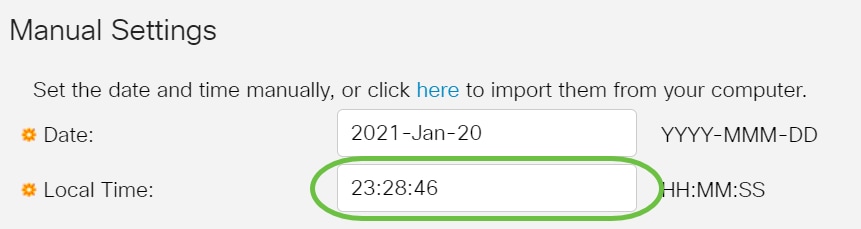
Nell'esempio viene utilizzato 23:28:46.
Passaggio 5. (Facoltativo) Nell'area Impostazioni fuso orario, controllare il comando Get Time Zone da DHCP per abilitare la configurazione dinamica del fuso orario e dell'ora legale dal server DHCP. La possibilità di configurare uno o entrambi i parametri dipende dalle informazioni contenute nel pacchetto DHCP. Se questa opzione è abilitata, il client DHCP deve essere abilitato sul dispositivo.
Nota: Il client DHCP supporta l'opzione 100 per l'impostazione dinamica del fuso orario. L'abilitazione di questa funzione comporta il ripristino delle impostazioni manuali immesse nei passaggi 3 e 4. Se si abilita questa funzione, andare al passaggio 8.
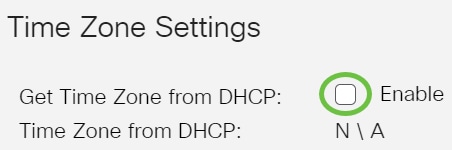
In questo esempio, l'opzione non è selezionata.
Nell'area Fuso orario da DHCP viene visualizzato l'acronimo del fuso orario configurato dal server DHCP. Questo acronimo viene visualizzato nell'area Effettivo.
Passaggio 6. Scegliere la differenza del fuso orario dall'elenco a discesa Differenza fuso orario.
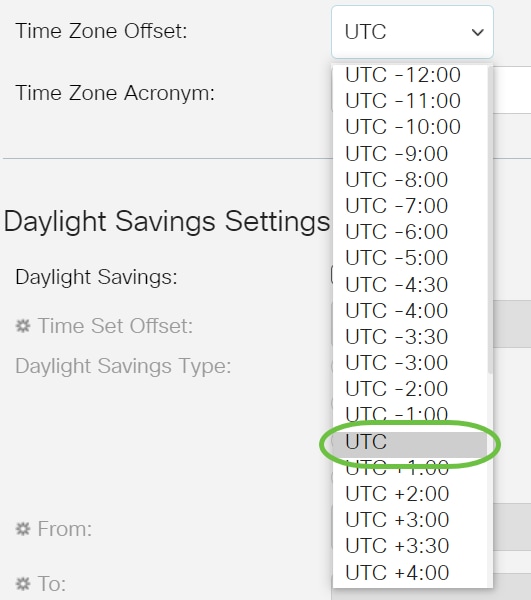
Nell'esempio viene scelto UTC.
Passaggio 7. Inserire l'acronimo del fuso orario accanto al campo Acronimo fuso orario.

In questo esempio viene utilizzato l'ora solare PST o Pacific.
Passaggio 8. Nell'area Impostazioni ora legale, selezionare la casella di controllo Abilita per abilitare la regolazione automatica dell'ora corrente per l'ora legale.
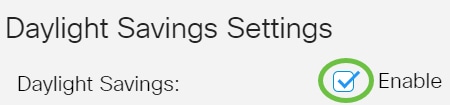
Passaggio 9. Nel campo Offset impostazione ora, immettere il numero di minuti di offset da GMT compreso tra 1 e 1440. Il valore predefinito è 60.

Passaggio 10. Nell'area Tipo di risparmio ora legale scegliere il tipo di risparmio ora legale che si desidera implementare.

Le opzioni sono:
- USA - L'ora legale (DST, Daylight Savings Time) viene impostata in base alle date utilizzate negli Stati Uniti.
- Europa - L'ora legale viene impostata in base alle date utilizzate dall'Unione Europea e da altri paesi che utilizzano questo standard.
- Per date: l'ora legale viene impostata manualmente, in genere per un paese diverso dagli Stati Uniti o da un paese europeo. Immettere i parametri descritti di seguito. Se si sceglie questa opzione, andare al passaggio 11.
- Periodica: l'ora legale viene applicata ogni anno alla stessa data. Se si sceglie questa opzione, andare al passaggio 12.
Nell'esempio viene scelto USA.
Passaggio 11. (Facoltativo) Se è stato scelto Per date, immettere l'ora e la data in cui si è verificato il risparmio ora legale.

- Da - Giorno e ora di inizio dell'ora legale.
- Giorno e ora di fine dell'ora legale.
In questo esempio, l'ora legale inizia alle 02:00 del 1 marzo 2020 e termina alle 01:00 del 1 marzo 2021.
Passaggio 12. (Facoltativo) Se è stato scelto Ricorrente, immettere le informazioni appropriate nei campi evidenziati Da e A.
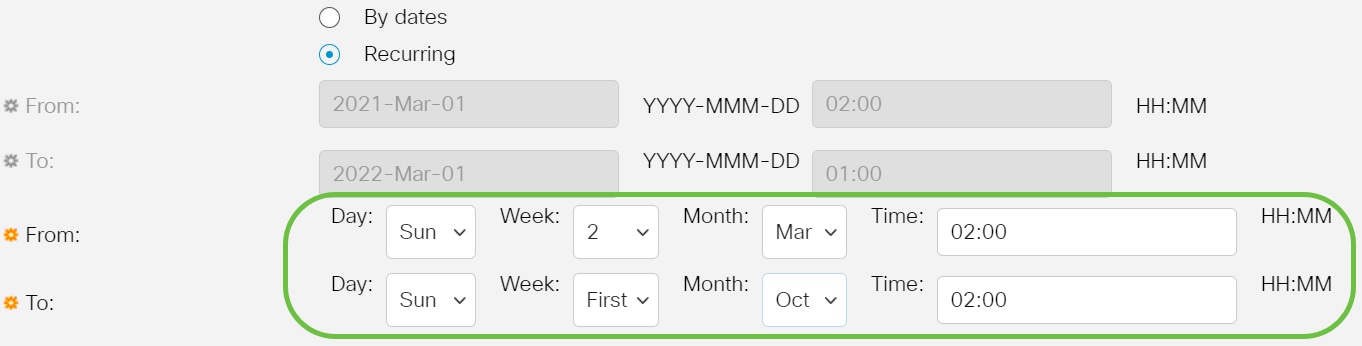
- Da: consente di scegliere la data di inizio dell'ora legale ogni anno.
- Giorno della settimana in cui l'ora legale inizia ogni anno.
- Settimana: settimana nel mese in cui inizia l'ora legale ogni anno.
- Mese - Mese dell'anno in cui l'ora legale inizia ogni anno.
- Ora - Ora in cui l'ora legale inizia ogni anno.
- A - Data di fine anno dell'ora legale.
- Giorno della settimana in cui l'ora legale termina ogni anno.
- Settimana - Settimana del mese in cui l'ora legale termina ogni anno.
- Mese - Mese dell'anno in cui l'ora legale termina ogni anno.
- Tempo - Tempo in cui l'ora legale termina ogni anno.
In questo esempio, l'ora legale inizia ogni due domeniche di marzo alle 2.00 e termina ogni prima domenica di ottobre alle 2.00.
Passaggio 13. Fare clic su Apply per salvare le impostazioni.

Passaggio 14. (Facoltativo) Fare clic su Save per salvare le impostazioni nel file della configurazione di avvio.
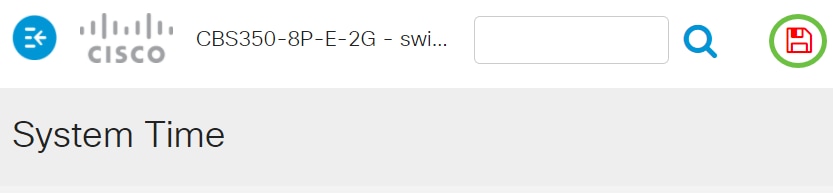
Le impostazioni manuali dell'ora di sistema dello switch Cisco Business serie 250 o 350 sono state configurate correttamente.
Cerchi altri articoli sullo switch CBS250 o CBS350? Per ulteriori informazioni, visitare i seguenti link.
Dopo aver configurato il fuso orario DHCP, controllare le seguenti linee guida:
- Il fuso orario rilevato dal server DHCP ha la precedenza sul fuso orario statico.
- L'ora legale rilevata dal server DHCP ha la precedenza sull'ora legale statica.
- Il fuso orario e l'ora legale rimangono attivi dopo la scadenza della durata del lease per l'indirizzo IP.
- Il fuso orario e l'ora legale acquisiti dal server DHCP vengono cancellati dopo il riavvio.
- In caso di più interfacce abilitate per DHCP, viene applicato il seguente ordine di priorità:
- Le informazioni ricevute da DHCPv6 precedono le informazioni ricevute da DHCPv4
- Le informazioni ricevute dal client DHCP in esecuzione sull'interfaccia inferiore precedono le informazioni ricevute dal client DHCP in esecuzione sull'interfaccia superiore
- La disabilitazione del client DHCP da cui è stata ricavata l'opzione DHCP timezone cancella la configurazione dinamica del fuso orario e dell'ora legale.
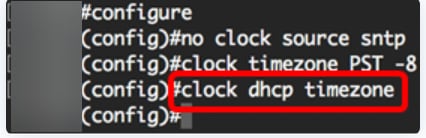
Passaggio 7 (facoltativo)
Per ripristinare la configurazione predefinita del fuso orario DHCP, immettere quanto segue:
CBS350(config)#no clock dhcp timezonePassaggio 8 (facoltativo)
Per configurare il sistema per il passaggio automatico all'ora legale (DST), immettere una delle seguenti opzioni:
CBS350(config)#clock summer-time [zone] recurring {usa | eu | {week day hh:mm week day hh:mm}} [offset] CBS350(config)#clock summer-time zone recurring {usa | eu | {[day month year hh:mm] [day month year hh:mm]}} [offset] CBS350(config)#clock summer-time [zone] date [month day year hh:mm] [month day year hh:mm] [offset]Le opzioni sono:
- zone: l'acronimo del fuso orario da visualizzare quando è in vigore l'ora legale. È possibile inserire massimo quattro caratteri.
- recurring: indica che l'ora legale inizia e termina nei giorni corrispondenti specificati ogni anno.
- date: indica che l'ora legale inizia alla prima data elencata nel comando e termina alla seconda data specificata nel comando.
- usa: le regole per l'ora legale sono quelle degli Stati Uniti. Le regole sono:
- Start: seconda domenica di marzo
- End: prima domenica di novembre
- Time: ora locale 2 a.m.
- eu: le regole per l'ora legale sono le regole dell'Unione europea. Le regole sono:
- Start: ultima domenica di marzo
- End: ultima domenica di ottobre
- Time: ora locale 1 a.m.
- week: settimana del mese. Il valore dal inserire va 1 a 5, dalla prima settimana all'ultima. Settimana del mese in cui l'ora legale inizia o termina ogni anno.
- day: giorno della settimana (primi tre caratteri del nome, ad esempio Sun per domenica). Giorno della settimana in cui l'ora legale inizia o finisce ogni anno.
- date: data del mese. L'intervallo ammesso è compreso tra 1 e 31.
- month: mese (primi tre caratteri del nome, ad esempio Feb per febbraio). Mese dell'anno in cui l'ora legale inizia o termina ogni anno.
- year: anno (nessuna abbreviazione). L'intervallo ammesso è compreso tra 2000 e 2097.
- hh:mm: orario in formato militare, con ore e minuti. Ora di inizio o di fine dell'ora legale ogni anno. L'intervallo ammesso è il seguente:
- hh: da a 0 a 23
- mm: da 0 a 59
- ss: da 0 a 59
- offset: (facoltativo) numero di minuti da aggiungere durante l'ora legale. L'intervallo ammesso è compreso tra 0 e 1440 minuti, il valore predefinito è 60.

Passaggio 9
Per tornare in modalità di esecuzione privilegiata, immettere il comando exit:
CBS350(config)#exitPassaggio 10. (Facoltativo) Per visualizzare le impostazioni dell'ora di sistema configurata, immettere quanto segue:
CBS350#show clock detail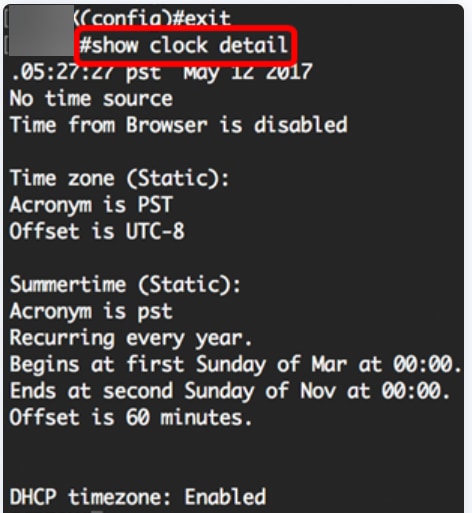
Passaggio 11 (facoltativo)
In modalità di esecuzione privilegiata dello switch, salvare le impostazioni configurate nel file della configurazione di avvio, immettendo quanto segue:
CBS350#copy running-config startup-configPassaggio 12 (facoltativo)
Premere Y per Yes (Sì) o N per No sulla tastiera quando compare il prompt Overwrite file [startup-config]... (Sovrascrivi file (configurazione di avvio)).

La configurazione manuale dell'ora di sistema sullo switch dalla CLI è ora completata.
Cerchi altri articoli sullo switch CBS250 o CBS350? Per ulteriori informazioni, visitare i seguenti link.
Cronologia delle revisioni
| Revisione | Data di pubblicazione | Commenti |
|---|---|---|
2.0 |
31-Aug-2021
|
Sono stati aggiunti collegamenti all'articolo. |
1.0 |
06-Jul-2021
|
Versione iniziale |
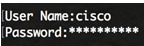
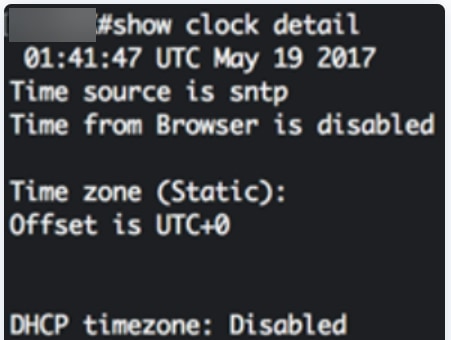
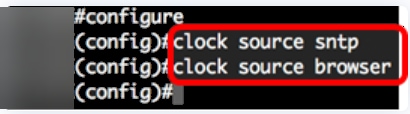




 Feedback
Feedback